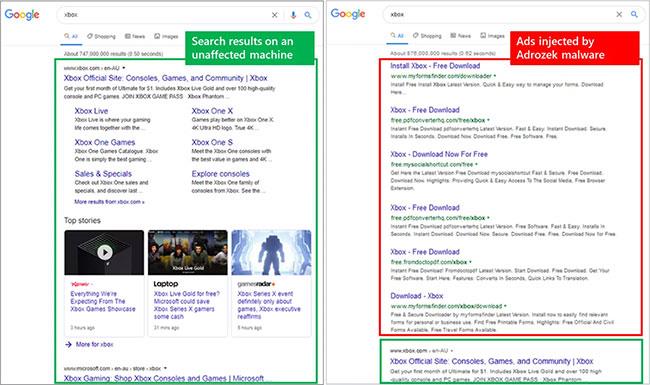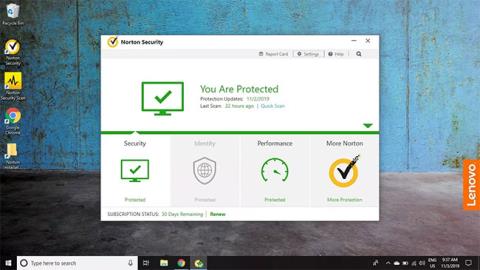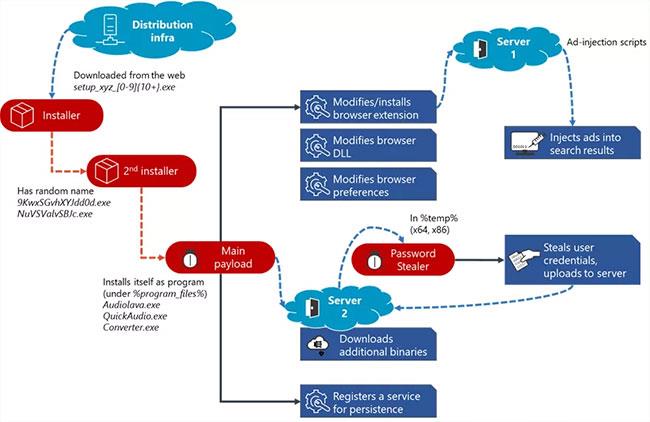Vidite li neke oglase koji izgledaju malo drugačije kada pretražujete na mreži? Možda vaše računalo radi malo sporo ili vas preglednik vodi na mjesta za koja niste mislili da ste tražili. Budi oprezan! Možda osjećate učinke Adrozeka, gadnog programa za koji Microsoft kaže da tiho napada korisnike diljem svijeta od svibnja 2020.
Što je virus Adrozek?
Tehnički, Adrozek nije virus. To je otmičar preglednika , poznat i kao modifikator preglednika. To znači da je zlonamjerni softver instaliran na vaše računalo bez vašeg znanja.
Cilj Adrozeka je preuzeti aktivnosti vašeg preglednika kako bi vas izložio ilegalnim "oglašivačima", pomažući im da zarade kroz affiliate marketing ili krađu osobnih podataka na druge načine. ostalo.
Ako je Adrozek zarazio vaše računalo, vidjet ćete rezultate pretraživanja koji zapravo ne odgovaraju trenutnim rezultatima tražilice ili ćete vidjeti neželjene oglase na legitimnim web stranicama koje nije moguće blokirati skočnim prozorom za blokiranje vrata. Konačno, Adrozek vas čak može preusmjeriti na web stranice koje nikada niste tražili.
Oglasi se mogu činiti bezopasnima, ali "oglašivač" je samo paravan za pristup hakerima važnim informacijama o vama, uključujući financijske podatke.
Kako djeluje Adrozek?
Ovaj zlonamjerni softver funkcionira tako da mijenja postavke u vašem pregledniku kako biste vidjeli rezultate pretraživanja koji su u biti lažni. Prijetnja je podjednako raširena po popularnim preglednicima kao što su Microsoft Edge, Google Chrome, Mozilla Firefox i Yandex preglednik. Drugi preglednici mogu biti napadnuti u bilo kojem trenutku.
Adrozek modificira DLL biblioteke preglednika kako bi umetnuo neovlaštene oglase u ono što smatrate tipičnim rezultatima pretraživanja. Ti se oglasi pojavljuju pored potpuno legalnih oglasa, što dodatno otežava određivanje što je sigurno kliknuti, a što nije. Microsoft je rekao da napadači zatim zarađuju preko affiliate reklamnih programa, koji plaćaju za promet poslan sponzoriranim affiliate stranicama.
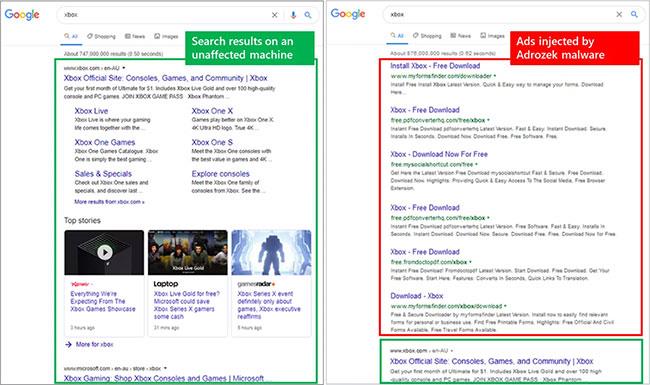
Normalna stranica s rezultatima pretraživanja u usporedbi sa stranicom zaraženom Adrozekom
Adrozekov opći pristup nije ništa novo, ali proizvođači antivirusnog softvera i tvrtke poput Microsofta upozoravaju da se čini da je kampanja napada sofisticiranija verzija nego inače. Adrozekov pristup većem broju preglednika i krađa vjerodajnica web stranice potaknuli su Microsoft da izda sigurnosno upozorenje u prosincu 2020.
Microsoft upozorava da se čini da je krađa lozinki dio napada, što znači da bi program mogao pratiti i ukrasti vaše lozinke na financijskim i drugim osjetljivim stranicama.
Kako mogu znati je li otmičar preglednika Adrozek na mom računalu?
Ako je Adrozek napao vaš sustav, dogodit će se tri stvari:
- Put proširenja u pregledniku bit će promijenjen.
- Primijetit ćete da rezultati pretraživanja odjednom izgledaju drugačije od onoga što vam pružatelj usluge pretraživanja obično daje. Neće izgledati previše drugačije, već će više nalikovati staromodnim rezultatima umjesto rezultatima koje nude današnji pružatelji usluga pretraživanja.
- Vidjet ćete novu .exe datoteku s nasumičnim nazivom u mapi %temp% pod Program Files . Naziv datoteke će se razlikovati ovisno o situaciji, ali može biti Audiolava.exe, QuickAudio.exe i converter.exe . Microsoft je potvrdio da je zlonamjerni softver instaliran kao običan program kojemu se može pristupiti kroz Postavke > Aplikacije i značajke i da je registriran kao usluga s istim nazivom.
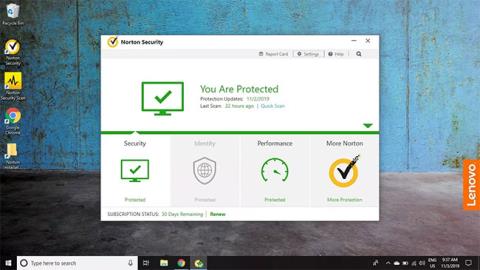
Naziv proširenja datoteke Adrozek i mjesto mape
Kako se Adrozek širi, možete također primijetiti iznenadni, dosadni priljev video oglasa, skočnih prozora, bannera i drugih stvari povezanih s prodajom dok pregledavate web. Čini se da program za blokiranje oglasa više ne radi.
Također možete doživjeti značajna usporavanja prilikom surfanja webom, pa čak i više padova preglednika, ako je previše oglasa ili prozora preglednika otvoreno u isto vrijeme.
Antivirusni programi također mogu prikazati skočnu poruku koja navodi da je "Prijetnja blokirana" . Ako se to dogodi, možda ćete u upozorenju vidjeti izraz "Adrozek" .
Važno je ukloniti ovu prijetnju čim je otkrijete kako ne bi nastavila krasti osobne podatke dok pregledavate internet.
| Primjer izmjene staze proširenja preglednika |
| Google Chrome |
%localappdata%\Google\Chrome\User Data\Default\Extensions\pkedcjkdefgpdelpbcmbmeomcjbeemfm (podložno promjenama) |
| Microsoft Edge |
%localappdata%\Microsoft\Edge\Korisnički podaci\Default\Extensions\fcppdfelojakeahklfgkjegnpbgndoch |
| Mozilla Firefox |
%appdata%\Roaming\Mozilla\Firefox\Profiles\Extensions\{14553439-2741-4e9d-b474-784f336f58c9} |
| Yandex preglednik |
%localappdata%\Yandex\YandexBrowser\Korisnički podaci\Default\Extensions\fcppdfelojakeahklfgkjegnpbgndoch |
Kako ste se zarazili ovim malwareom?
Adrozek dolazi u vaš sustav putem onoga što se naziva "drive-by download" (automatsko preuzimanje) . Zlonamjerni softver povezan je s besplatnim ili piratskim programima koje svojevoljno negdje preuzimate, a da ne znate koliko je opasan.
Tijekom instalacije tog preuzimanja, Adrozek se tiho ušulja u vaše računalo u obliku sićušnog, naizgled bezopasnog softvera. Zatim, naravno, od tamo radi na modificiranju preglednika i izvršavanju zlonamjernog ponašanja. Ova ilustracija pokazuje kako funkcionira opći proces.
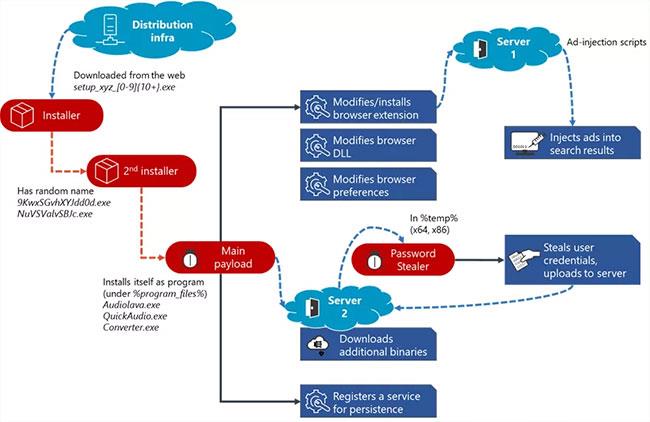
Ilustracija prikazuje kako je Adrozek instaliran na sustav
Kako se riješiti Adrozeka?
Najučinkovitiji način za uklanjanje bilo kakvog zlonamjernog softvera na računalu, uključujući Adrozek, je korištenje moćnog, profesionalnog antivirusnog softverskog programa koji može riješiti razne probleme. To može potrajati nekoliko sati, ali ovi programi pružaju najopsežnije načine brisanja zlonamjernih datoteka.
Na Windows 10 računalima, Microsoft Defender je ugrađen. Microsoft kaže da je blokirao Adrozek, međutim, ako imate instaliran drugi antivirusni softver ili ste onemogućili Windows Defender , morat ćete ručno provjeriti nadzornu ploču Defendera da vidite što se događa na vašem računalu i trebate li poduzeti daljnje radnje.
Ostale opcije uključuju:
- Možete ručno ukloniti sumnjive dodatke i proširenja iz preglednika. Postupak je malo drugačiji za onemogućavanje proširenja u Chromeu i upravljanje proširenjima u Edgeu. U Chromeu također imate mogućnost korištenja Chromeovog alata za čišćenje.
- Također možete pokušati ukloniti adware i spyware na svom uređaju. U nekim slučajevima možda imate stalnu infekciju zlonamjernim softverom zbog koje se virus stalno vraća. Kako biste se nosili s tim, možete pokušati ukloniti virus bez korištenja antivirusne aplikacije, ali u većini slučajeva za uklanjanje će biti potrebni i antivirusni i anti-malware program. uklonite ovu infekciju.
- Također možete koristiti System Restore da se vratite u vrijeme prije nego što je Adrozek bio zaražen na vašem računalu. Ovo je prilično intenzivan proces; svakako odaberite vremensko razdoblje u kojem ćete biti sigurni da niste imali virus na računalu.
Ako se problem pojavi na mobilnom uređaju, možda ćete morati isprobati različite tehnike za uklanjanje virusa s Androida ili iOS-a.
Kako mogu izbjeći infekciju Adrozekom?
Postoji nekoliko ključnih načina za smanjenje rizika od zaraze Adrozekom (ili bilo kojim drugim zlonamjernim programom).
- Budite posebno oprezni kada preuzimate nove programe. Uvijek potvrdite legitimnost izvora programa i aplikacija koje preuzimate. Pouzdana web-mjesta imaju mnogo malih softverskih dodataka koji vam nisu potrebni, a tu se može sakriti zlonamjerni softver poput Adrozeka.
- Redovno ažurirajte svoj antivirusni softver i programe za zaštitu od zlonamjernog softvera. Redovito se objavljuju nove definicije virusa, pa proizvođači antivirusnih programa redovito ažuriraju svoj softver za zaštitu od ovih prijetnji. Ova ažuriranja obavještavaju vaše računalo o novim prijetnjama temeljenim na virusima i zlonamjernom softveru.
- Blokirajte PUP-ove. U antivirusnom softveru uključite opciju otkrivanja PUP programa. (Ponekad je onemogućeno prema zadanim postavkama). To će vam pomoći da otkrijete softver koji se pokušava ušuljati kada preuzimate druge legitimne programe.
- Držite se dobro poznatih web stranica i prestanite klikati na nepoznate poveznice. Adrozek i drugi malware mogu zaraziti računala preko sumnjivih web stranica koje možete slučajno posjetiti. Stoga klik na pogrešnu poveznicu može rezultirati preuzimanjem programa koji nikada niste željeli. Nikada nemojte preuzimati softver s torrent stranice!
- Ne klikajte na banner oglase. Kada se pojavi skočni banner dok pregledavate web stranicu, odolite porivu da kliknete na njega. Ako vas web-mjesto preplavi skočnim oglasima, odmah napustite web-mjesto i pokrenite antivirusni softver kako biste potvrdili da ništa opasno nije ušlo u vaš sustav.